집에서 무선공유기가 없는 분들을 위해서 프로그램을 이용하여 집에서도 Wi-fi를 이용하는 방법을 알아보겠습니다

요즘 길거리를 걷다가 멈춰서 핸드폰 혹은 태블릿이나 타 기기를 이용하여 와이파이를 찾으려는 분들이 많이 계시는데요.
LTE 용량이 초과되어서 길거리에서 쉽게 wifi를 잡아서 쓰시는 분들이 집에서도 LTE초과 요금없이 편안하게 사용하는 방법이 있습니다
어디까지나 무선공유기없는 분들에 해당하는 정보입니다!
무선공유기가 없는 저는 침대에 잠들기전이나, 누워있을때 자주쓰고 있습니다.
와이파이를 쓰기위해서 필요한것들은
우선, 무선랜카드가 달린 노트북, 또는 PC 그리고 인터넷 연결은 필수 입니다
(반드시 무선랜카드가 달려있어야합니다 최근 노트북에는 무선랜카드가 거의다 들어있고 PC의 경우에는 맞춤pc 등 본인 입맛에 맞춰 설치한 PC 이외에는 거의 다 있는 것으로 알고있습니다)
그리고 Connectify Hotspot 이라는 프로그램만 있으면 언제라도 집에서 wifi를 이용하실수 있습니다
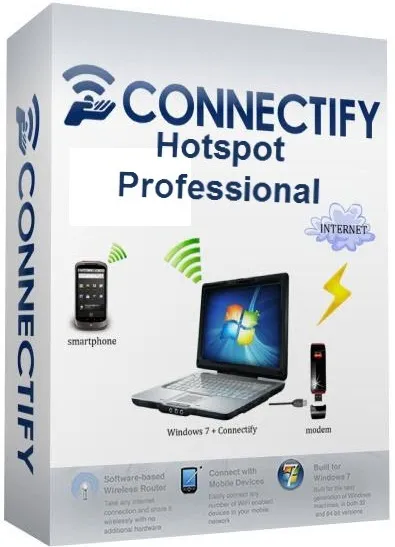
이제부터 설치 방법에 대해 설명해 보겠습니다
우선 본인컴퓨터에 무선랜카드가 있는지 랜카드 유무를 알아보겠습니다.
1. 제어판에 들어가서 장치 관리자를 클릭합니다
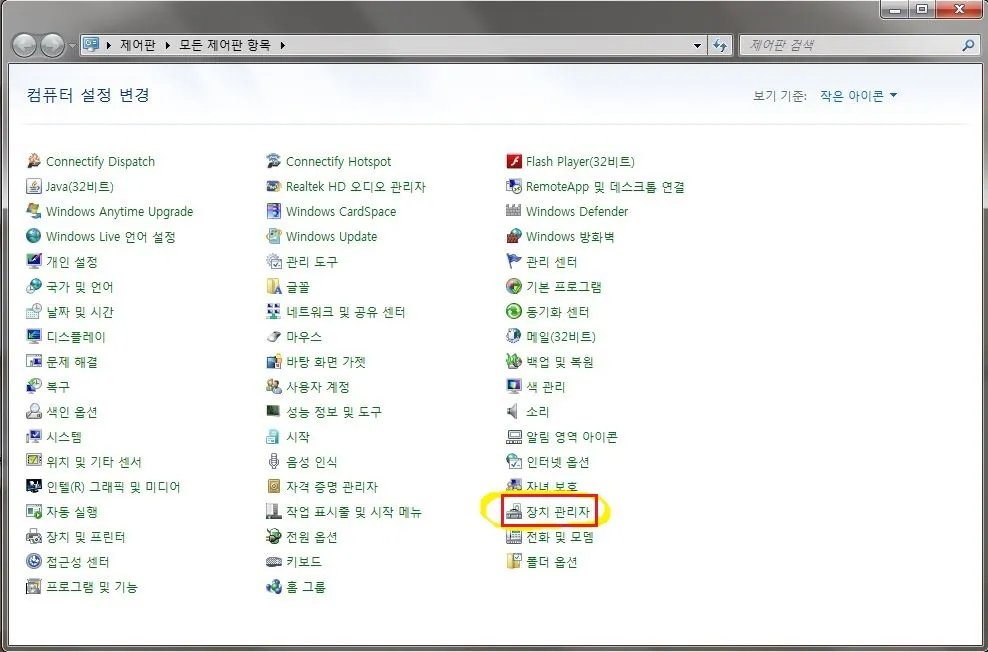
2. 장치관리자를 클릭하면 네트워크 항목이 보입니다 거길 더블클릭하시면 밑에그림처럼 목록이 나타납니다
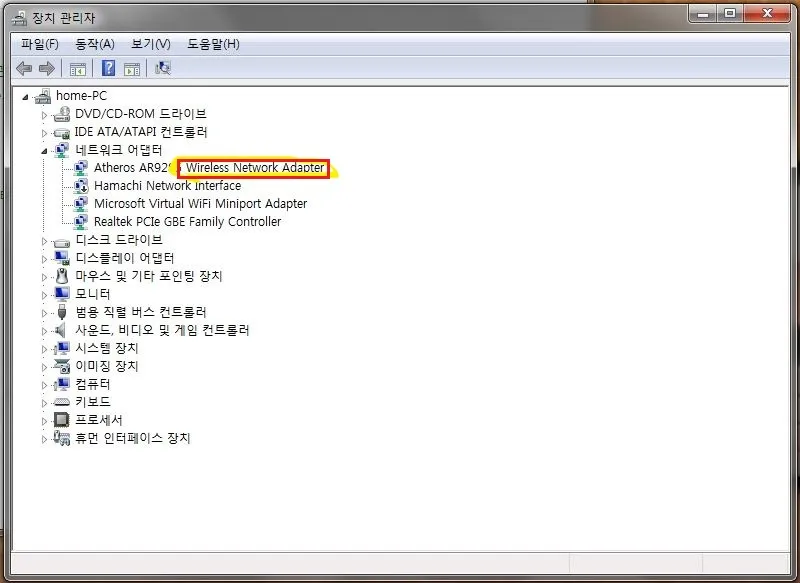
여기서 Wireless Network Adapter이라고 뜨면 무선랜카드가 장착된 PC혹은 노트북입니다
이제 프로그램 설치 방법을 알아보겠습니다
1. http://www.connectify.me/ 를 접속 합니다
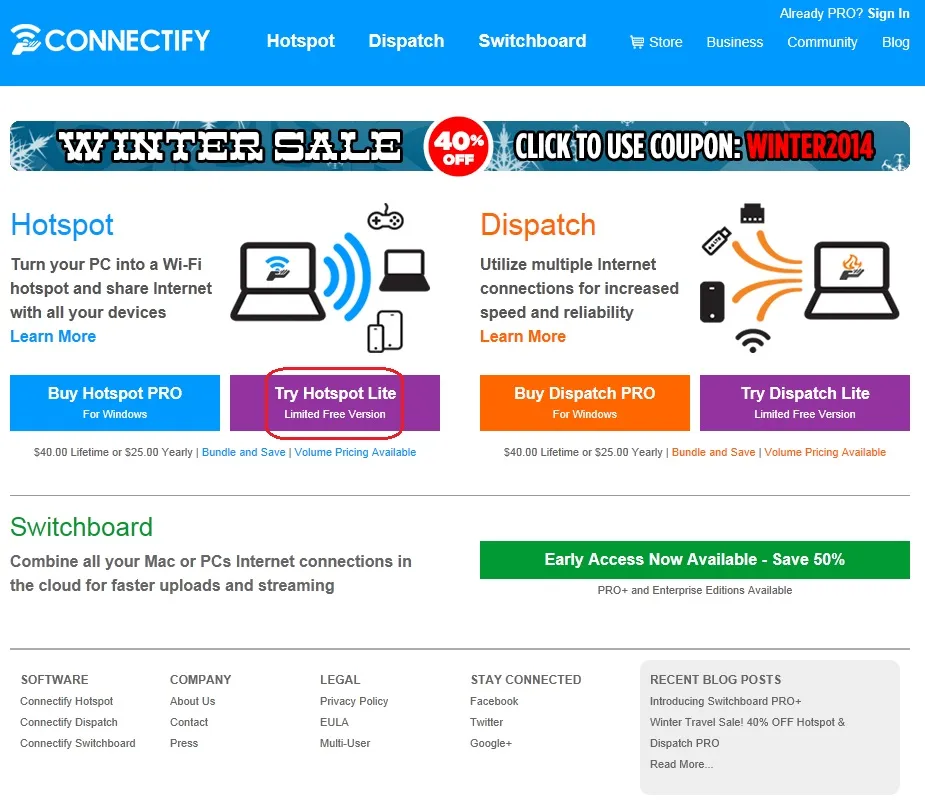
2. 파란색 Hotspot 항목에 Try Hotspot Lite라고 빨간색 표시가 된부분을 클릭합니다
Try Hotspot Lite 밑에 Limited Free Version이라고 적혀있는 것은 무시해도 됩니다
(와이파이 켜는데 문제가 되지않음)
단지, 전체적인 와이파이 이름 바꾸기와 와이파이 전문가들이 세세하게 설정해야 될 항목 그리고 광고 제거 설정 등 세부적인 항목 옵션 지정만 사용할 수 없습니다
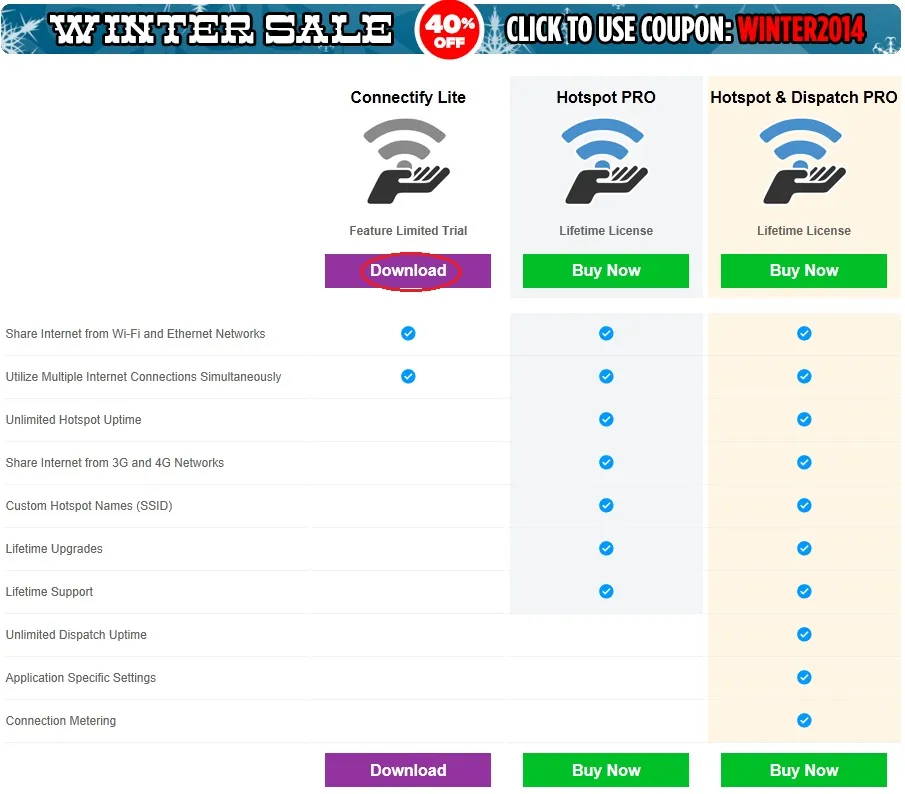
한번더 Download를 클릭합니다.
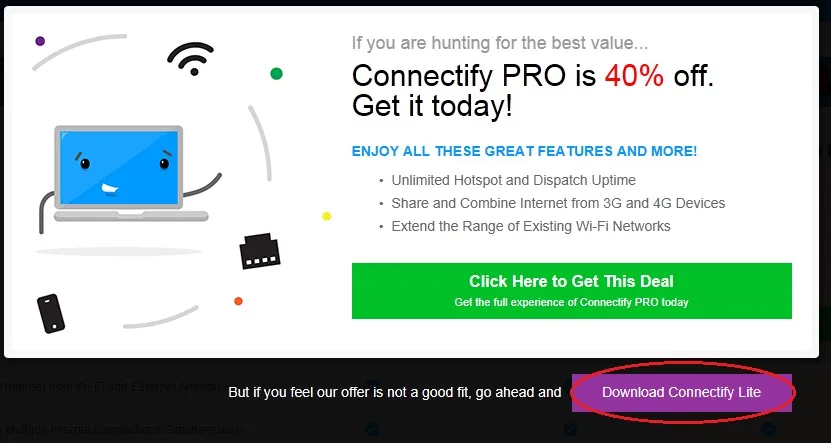
오늘만 Connectify PRO 를 40퍼센트를 할인한다 라고 뜨는데
무시하고
밑에 Download Cennectify Lite를 클릭합니다.
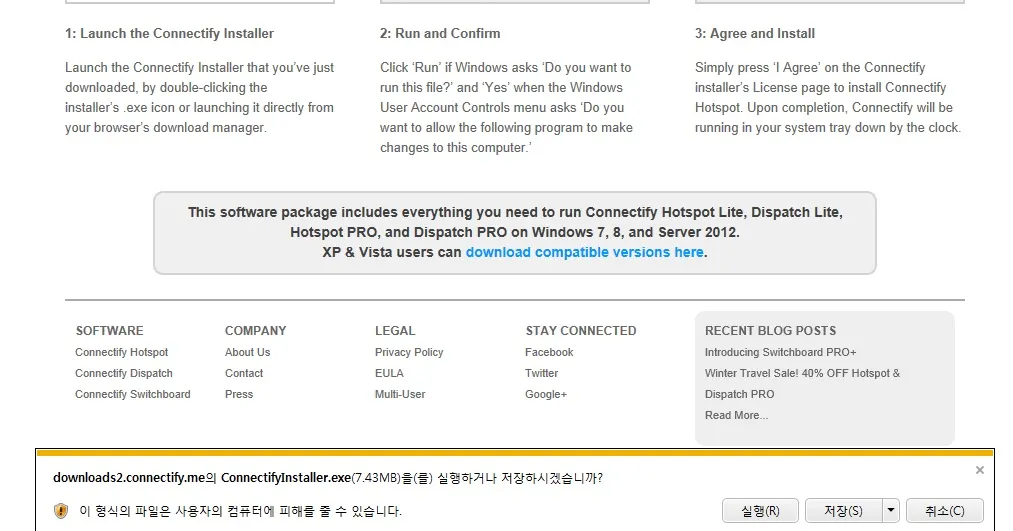
저장하라는 문구가 뜨면 실행 혹은 저장&실행을 합니다
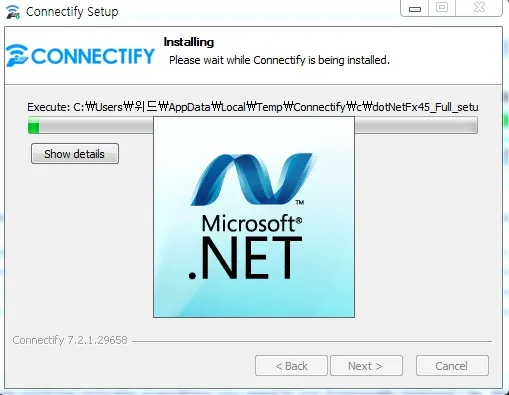
3. Microsoft .NET도 함께 설치를 해야되는데 동의를 체크 합니다
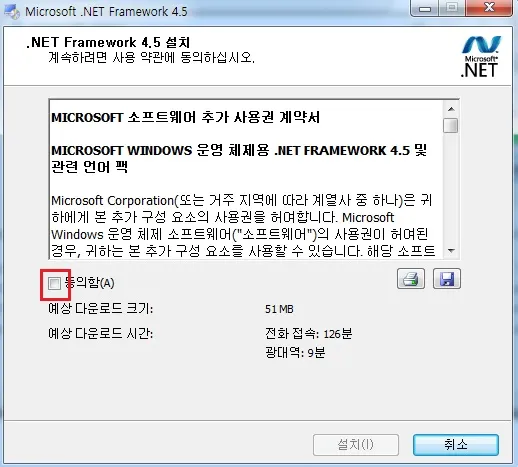
4. 설치하는것을 동의 후에 다음버튼만 눌려주시면 쉽게 설치를 완료하실수 있습니다
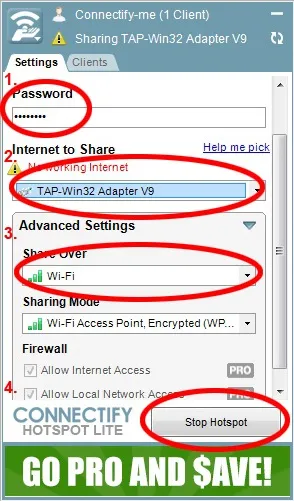
1. 암호 설정
2. 사용하게될 무선랜어댑터 (사용하고 계시는 무선랜카드 선택하시면 됩니다)
3. Wi-Fi
4. 시작 & 멈춤
처음 실행중에 광고창이 몇개 뜨는데 개의치 마시고 꺼주시면 됩니다
그리고 혹시 계속 광고 창이 뜬다면 와이파이를 한번 껐다가 켜주시면 광고창이 사라집니다
#Connectify Hotspot를 사용한다고해서 컴퓨터 사용중에 인터넷이 끊기고 그런 염려는 없습니다
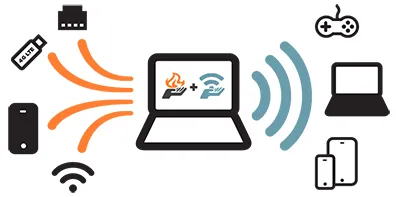
그럼 이제부터 편안하고 즐겁게 Wi-Fi를 이용해봅시다
이상으로무선랜으로 와이파이 사용이 가능한 Connectify Hotspot의 글을 마치겠습니다.
감사합니다.
도움이 되셨다면 추천 꾸욱부탁드리겠습니다